<p>配置VSCode调试环境需安装C# Dev Kit及Debugger for Unity扩展,设置Unity外部编辑器为VSCode并生成launch.json与tasks.json文件,确保"program"指向Unity可执行文件,启用自动附加功能以实现运行时断点调试。</p>
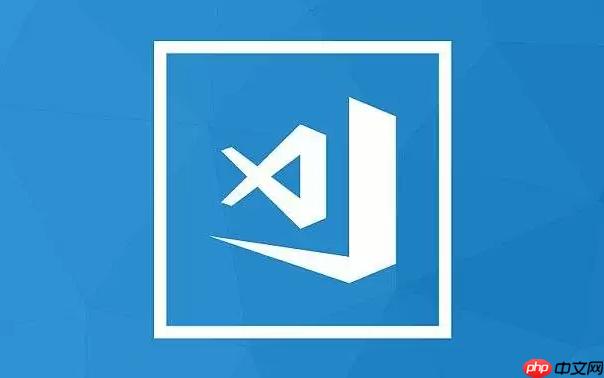
在使用VSCode进行Unity游戏开发时,调试是确保代码质量与项目稳定的关键环节。很多人习惯用Visual Studio,但VSCode凭借轻量、高效和良好的扩展生态,已成为越来越多Unity开发者的首选。要真正发挥它的潜力,必须掌握一些核心调试技巧。
确保VSCode能正确连接Unity并启动调试会话,是第一步。安装C# Dev Kit或至少C# extension(由Microsoft提供)和Debugger for Unity扩展,这是基础配置。
Unity中需设置外部脚本编辑器为VSCode,在菜单栏选择Edit → Preferences → External Tools(Windows)或Unity → Preferences(macOS),将外部脚本编辑器指向VSCode。
打开C#脚本时,Unity会自动生成.vscode/launch.json和.vscode/tasks.json文件。若没有,请手动创建.vscode文件夹并配置以下内容:
VSCode支持标准断点、条件断点和日志断点,合理使用可大幅提升排查效率。
点击行号旁的红点添加普通断点,右键可设置条件断点,例如只在某个变量等于特定值时中断:
结合Unity的Debug.Log,可在不打断流程的情况下观察变量变化,减少误判。
进入调试模式后,左侧调试面板会显示当前作用域内的所有变量。展开对象可查看其字段和属性,有助于快速定位状态异常。
调用栈(Call Stack)窗口展示当前线程的函数调用路径。点击任一帧可跳转到对应代码位置,尤其适合追踪事件触发链或协程执行流程。
除了本地编辑器调试,VSCode也支持连接实际设备上的Unity玩家实例,比如Android或独立构建的PC应用。
在launch.json中添加Player类型配置,并确保设备与开发机在同一网络。启动构建的应用后,在VSCode中选择“Attach to Unity Player”即可建立连接。
这种模式特别适用于测试平台相关问题,例如输入响应、性能瓶颈或平台API调用失败。
基本上就这些。调试不是靠工具多强大,而是看是否用得深入。把VSCode当成你的“代码听诊器”,每一次中断都带着明确目的,效率自然提升。不复杂但容易忽略。
以上就是深入掌握VSCode Unity游戏开发调试技巧的详细内容,更多请关注php中文网其它相关文章!

每个人都需要一台速度更快、更稳定的 PC。随着时间的推移,垃圾文件、旧注册表数据和不必要的后台进程会占用资源并降低性能。幸运的是,许多工具可以让 Windows 保持平稳运行。




Copyright 2014-2025 https://www.php.cn/ All Rights Reserved | php.cn | 湘ICP备2023035733号